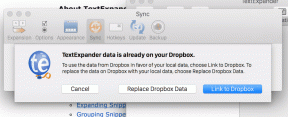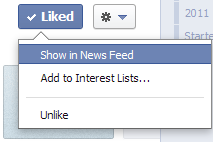كيفية إضافة أحرف خاصة في Microsoft Word وحيل أخرى
منوعات / / November 29, 2021
مايكروسوفت مجموعة Office 365 يعتبر المعيار الذهبي في الصناعة. المنتجات مثل Word و PowerPoint و Excel و OneDrive لديك قائمة طويلة من الميزات والوظائف القوية لتلبية احتياجات الطلاب والمهنيين والمستخدمين العاديين. على وجه الخصوص ، يعد Microsoft Word ، الذي يشير إليه المستخدمون عادةً كأداة للكتابة ، أكثر قدرة على إنشاء نصوص وصور ومقاطع فيديو بسيطة.

يتيح لك البرنامج إضافة أحرف خاصة ومعادلات رياضية وشخصيات ثلاثية الأبعاد والمزيد.
تريد Microsoft جعل Word مركزيًا كمكان نهائي لتبادل الأفكار والمفاهيم باستخدام الرسوم البيانية المختلفة ، وتكامل Wiki ، والباحث ، وعمليات البحث الذكية ، والمزيد.
في هذا المنشور ، سنتحدث عن كيفية إضافة الرموز والشخصيات الخاصة والفن الذكي والعلامة المائية والمزيد إلى مستند Word لتحسين التخصيص. هيا بنا نبدأ.
1. أدخل الأحرف والرموز الخاصة
عند كتابة مستند ، قد تواجه صعوبة في إضافة أحرف خاصة غالبًا ما تكون مفقودة على لوحة المفاتيح التقليدية. لحسن الحظ ، أضافت Microsoft دعمًا لها.
يمكنك الذهاب إلى قائمة "إدراج"> "رمز متقدم" وإضافة مجموعة من الرموز والأحرف الخاصة من القائمة.

تتضمن بعض أكثرها شيوعًا رموز العلامات التجارية والمسجلة والفقرة وحقوق النشر.
بالنسبة للرموز ، يمكن للمرء أن يختار من بين الخطوط المختلفة أيضًا. باختصار ، هناك شيء للجميع ، ولن تواجه أي مشكلة في العثور على تلك الشخصية المميزة.

2. أضف معادلات رياضية
تحظى تطبيقات Office بشعبية في المدارس والكليات أيضًا. الطلاب هم إحدى مجموعات التركيز الخاصة بـ Microsoft. ولهذا السبب ستجد تكامل معادلة الرياضيات في OneNote و Word.

انتقل إلى "إدراج" وانقر على السهم لأسفل في قائمة المعادلة للكشف عن المعادلات المضمنة وإضافتها إلى المستند. وهي تشمل أكثرها شهرة ، مثل منطقة الدائرة ، وسلسلة فورييه ، ونظرية فيثاغورس ، والمزيد.
يمكن للمرء أيضًا إضافة معادلة من خلال النقر على أيقونة Pie في قائمة "إدراج". يتضمن Matrix و Radical و Script و Integral والمزيد.

أيضا على توجيه التكنولوجيا
3. أضف الأيقونات
قامت Microsoft بدمج قسم مخصص من الرموز لإضفاء لمسة جذابة على المستند. ما عليك سوى الانتقال إلى Insert> Icons ، وسيسمح لك الشريط الجانبي بإضافة رموز متنوعة إلى المستند.

يتم تنظيمها حسب الفئات ولديها شريط بحث للعثور على رمز دون التمرير إليه. يمكنك سحب رمز وإفلاته ثم تغيير خصائص الرمز عن طريق تغيير لون الحدود وحجمها وملء الألوان والمزيد.
4. أضف شخصيات ثلاثية الأبعاد
أنا أستخدم Microsoft Word على macOS. ولإضافة لمسة شخصية في المستند ، أستخدم أحيانًا اختصار لوحة المفاتيح العامة (Control + Command + Space) لفتح قائمة منتقي الرموز التعبيرية.
مضت Microsoft قدما وأضافت النماذج ثلاثية الأبعاد لتطبيقها في برنامج Word. تبدو وتشعر بشكل أفضل من الرموز التعبيرية القياسية ثنائية الأبعاد.

ما عليك سوى النقر على إدراج> نماذج ثلاثية الأبعاد ، وستتيح لك القائمة الجانبية الاختيار من بين مئات النماذج ثلاثية الأبعاد.
يتم تنظيمها حسب فئات مثل الرموز التعبيرية والكيمياء والفيزياء والأثاث والصور الرمزية والمزيد. يجعل شريط البحث العملية أكثر سهولة للعثور على النموذج المثالي.
5. قم بإدراج رسم SmartArt
يدعم Microsoft Word بالفعل عددًا كبيرًا من الرسوم البيانية والمخططات لتحليل البيانات. كما يوفر مجموعة من الطرق لتقديم البيانات من خلال العملية والدورات والأهرامات والمزيد.

يمكنك الانتقال إلى Insert> SmartArt والاختيار من بين الخيارات مثل القائمة والمصفوفة ومخططات العلاقة والمزيد.
يمكنك إضافتها إلى مستند بناءً على المتطلبات. عادةً ما يستخدم الأشخاص SmartArt في PowerPoint ، ولكن في حالة نادرة ، قد ترغب في تطبيق SmartArt في Word أيضًا.

6. تطبيق العلامة المائية
إعداد اتفاقية عدم الإفشاء أو وثيقة سرية؟ قد ترغب في إضافة رمز حقوق النشر (من الخطوة 1) وعلامة مائية بعلامة سرية.
يقدم Microsoft Word القدرة على أضف علامة مائية مستند يحتوي على عشرات من خيارات التخصيص.
من شريط الشريط ، انتقل إلى التصميم واضغط على قائمة العلامة المائية في الزاوية اليمنى العليا.

يمكن للمستخدمين اختيار صورة أو نص كخلفية في مستند Word.
يمكن للمرء ببساطة اختيار صورة من الكمبيوتر. فيما يتعلق بالنص ، يمكنك العبث بنمط الخط واللون والموضع والشفافية والمزيد. قامت الشركة بتثبيت التخصيص هنا.
أيضا على توجيه التكنولوجيا
7. استخدم Wikipedia Add-in
عند كتابة ورقة بحثية أو مقالة ، قد يحتاج المستخدمون إلى يد العون من ويكيبيديا. قد يؤدي التبديل بين Microsoft Word و Wikipedia في المتصفح إلى إبطاء الإنتاجية والتدفق الكلي.
لحسن الحظ ، قامت Microsoft بدمج وظيفة Wiki الإضافية للبحث عن المعلومات التفصيلية بسرعة.
يتيح لك قسم الوظائف الإضافية في قائمة "إدراج" الوصول إلى ويكيبيديا المضمنة للوصول إلى المعلومات الموجودة في أطراف الأصابع.

سيفتح القائمة الجانبية ويتيح لك البحث عن المصطلح. النتائج هي نفسها التي تظهر على الويب. لن تضطر إلى التبديل بين النوافذ لإضافة معلومات.
أيضا على توجيه التكنولوجيا
استخدم Microsoft Word مثل المحترفين
كما ترى من القائمة أعلاه ، فإن Microsoft Word هو أكثر من مجرد مُنشئ مستند مكشوف. يتيح لك إضافة معادلات رياضية وشخصيات خاصة وأيقونات ونماذج ثلاثية الأبعاد وعلامات مائية وغير ذلك الكثير. قامت الشركة أيضًا بدمج ويكيبيديا و مساعد السيرة الذاتية من LinkedIn لإنشاء سير ذاتية ذات مظهر احترافي في عجلة من أمرك. باختصار ، هناك شيء لكل شيء. أخبرنا ، ما الميزة التي تتطلع إلى استخدامها أكثر من غيرها في Microsoft Word؟
القادم: تقدم Microsoft أيضًا Word Online قويًا للويب. اقرأ المنشور أدناه للعثور على نصائح وحيل حول هذا الموضوع.